Sokan utánunk nagyszerű bajokidőről-időre néző videók megtekintése, ahol az idő áramlása felgyorsítható annak érdekében, hogy jobb képet kapjunk az érdeklődési körök időbeli változásáról. Most, a webkamerán keresztül egyszerűbbé vált és módosíthatja az időeltolódó videók létrehozását, módosítását és feldolgozását Webkamera Timelapse eszköz. Noha ez a segédprogram egyszerűnek tűnik, fejlett funkcióval látja el a funkciókat, többek között a Napi SelfPic, Állítható késleltetés, Avi videó készítője, fordított videó mód, kézi rögzítés mód és hasonlók, így releváns leszidőtúllépés és stop motion alkalmazások. Ha azt akarja látni, hogy az évek során növekszik az életkor, akkor nem kell minden tevékenységet következetesen rögzítenie, csak használja a Napi SelfPic funkció, amely minden nap egy meghatározott időpontra készíti a képet, hogy a webkamerán keresztül össze lehessen állítani egy végleges videoidő elteltével.
A telepítés után a Webcam Timelapseautomatikusan felismeri webkameráját, és lehetővé teszi annak funkcióinak elérését az aktív ablak három területre osztott felületén keresztül: rögzítés, képfeldolgozás és videókonverzió.

Pillanatképeket készít a webkamera videóról utánkis időtartamok. Ennek eredményeként, amikor ezeket a kiválasztott képkockákat videóvá alakítják, a felvétel sebessége természetesen megnő, hogy időtúllépéshez jusson. Tól Üdvözöljük ablakban megadhatja a rögzítés késleltetését, amely meghatározná az idő telik el. Ezenkívül tovább meghatározhatja webkamera videó minőségét azáltal, hogy hozzáfér a lehetőségekhez a választ gombot, amely megnyitja a Kamera beállítása ablak. A kimeneti méretét és minőségét a megfelelő formátum kiválasztásával konfigurálhatja.

Megerősítése után Állókép mappája ösvényen, most már megteheted a kezdetétművelet. Ne felejtsd el ellenőrizni az olyan funkciókat, mint például a „számítógép ébren tartása” vagy a „vízszintesen tükörképe” funkció. A főablak zöld Start gombjára kattintva a webkamera ablaka megnyílik a bal alsó sarokban található Konfigurálás és Formázás gombokkal. Itt könnyen módosíthatja a videó specifikációit a kimenethez képest, hogy ellenőrizze a tényleges hatást.
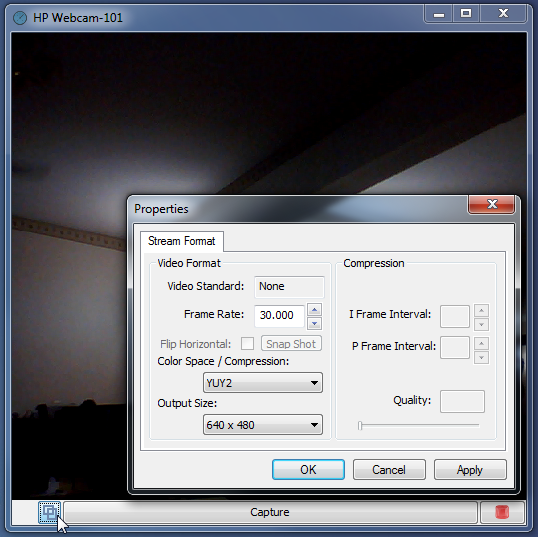
A Konfiguráció ablak a kompromisszumot szemléltetia méret és a minőség között, a csúszka kompromisszumot képez az egyes szélsőségek között balról jobbra. Azokban az esetekben, amikor a videó vagy a hang egyikének értéke van, az egyes csúszkákat megfelelő módon beállíthatja a kívánt kombináció beállításához. Ezen felül módosíthatja a képrögzítés gyakoriságát a tárolómeghajtó helyének csökkentése érdekében.
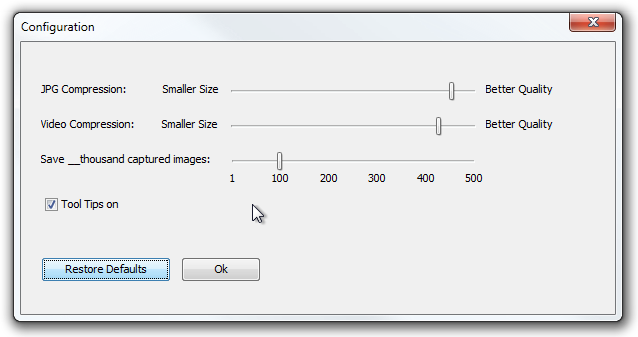
Végül a Konvertálás videóra A gomb aktiválja a kamerát, és új ablakot nyit meg, amely megköveteli a forrás és a cél elérési útjainak és a szolgáltatások kiválasztását. Engedélyezze a Keret fordított sorrendje opció a kívánt video kimenet időbeli előrehaladásának megadására.
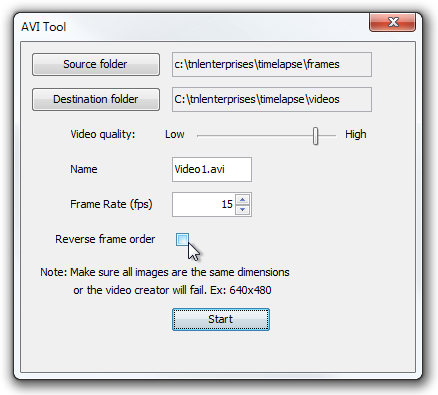
Bár vannak más alternatívák is,A Webcam Timelapse a könnyű működtetés, átfogó online támogatás és hatékony szolgáltatáskészlet alapján különbözik egymástól. Teszteltük ezt a szoftvert a Windows 7, 64 bites kiadáson, és kompatibilisnek találtuk a Windows XP, Windows Vista, Windows 7 és Windows 8 rendszerekkel.
Töltse le a Webcam Timelapse szoftvert













Hozzászólások